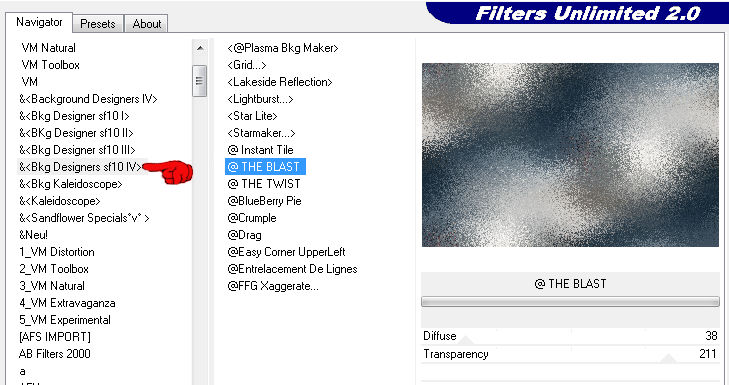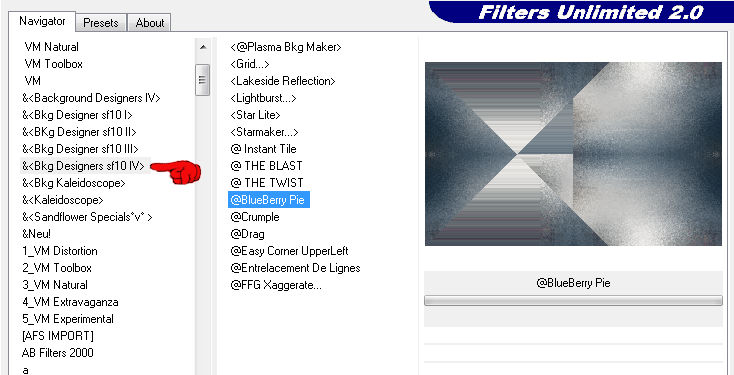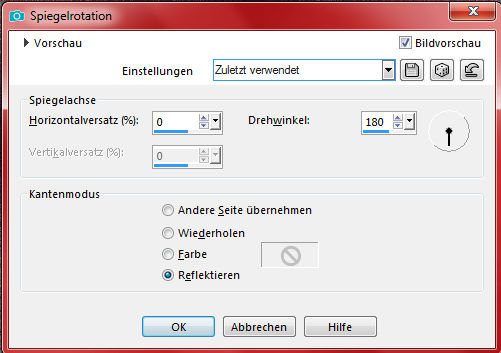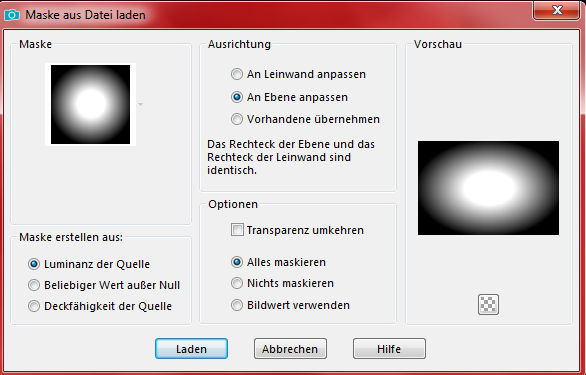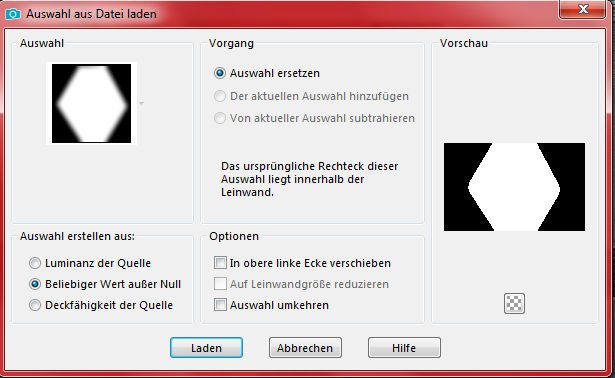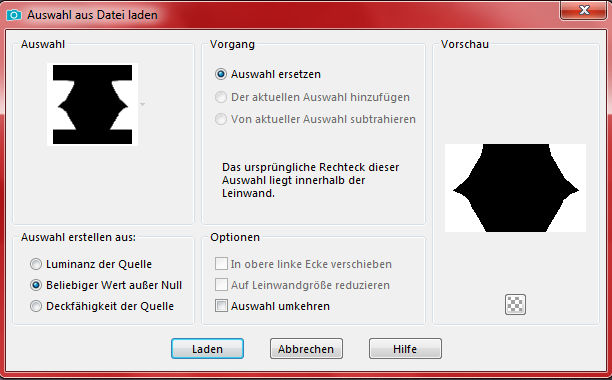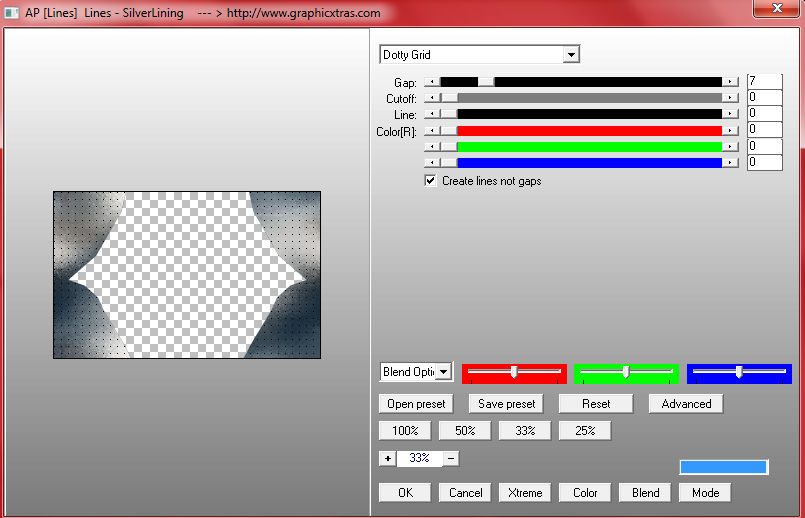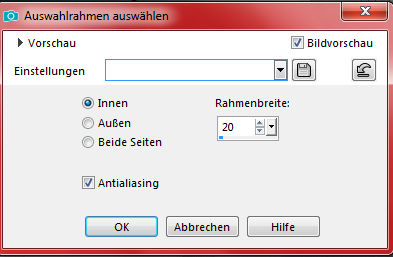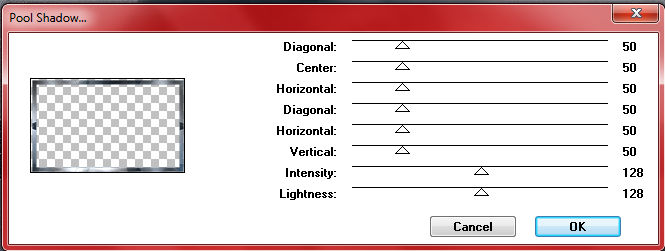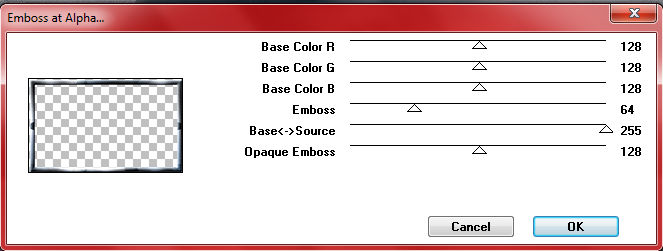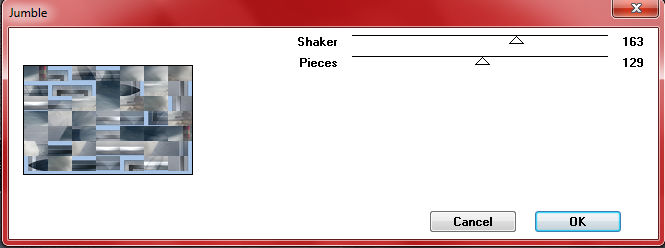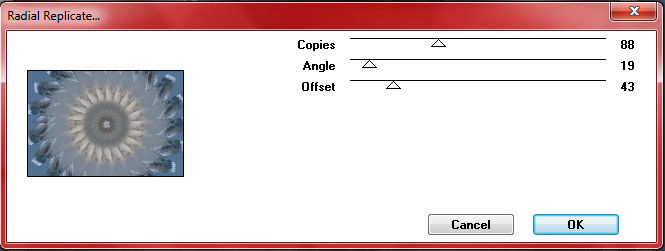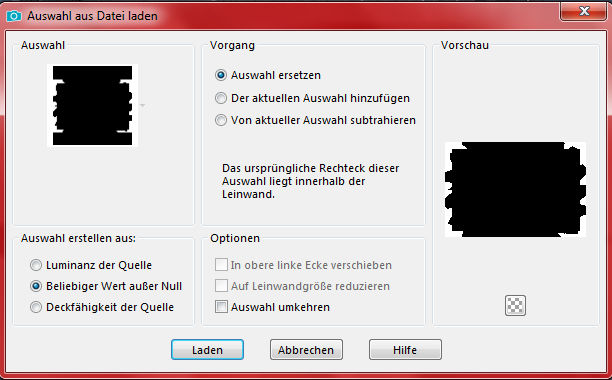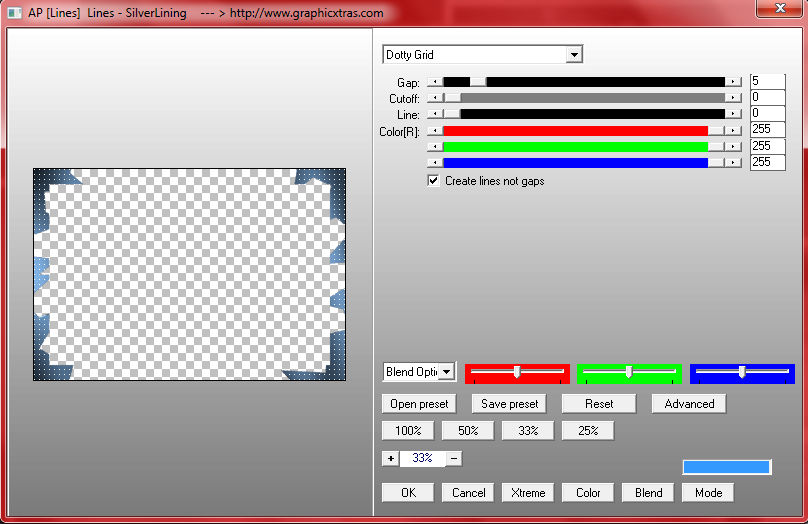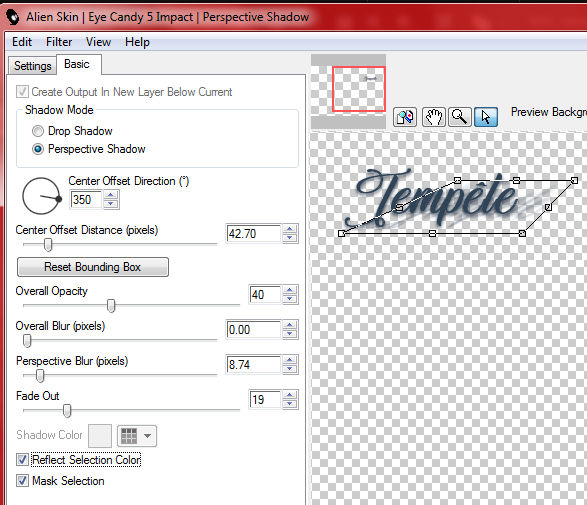Tempete – Inge-Lores Tutoriale 8
|
Tempete
Sturm
Inge-Lore 22.12.2019
Dieses Tutorial habe ich mit der Erlaubnis von Animabelle übersetzt,
ihre schöne Seite findest du hier
Das Copyright des original Tutorials liegt alleine bei Animabelle das Copyright der deutschen Übersetzung liegt alleine bei mir,Inge-Lore. Es ist nicht erlaubt,mein Tutorial zu kopieren oder auf anderen Seiten zum download anzubieten. Mein Material habe ich aus diversen Tubengruppen. Das Copyright des Materials liegt alleine beim jeweiligen Künstler. Sollte ich ein Copyright verletzt haben,sendet mir bitte eine E-Mail. Ich danke allen Tubern für das schöne Material, ohne das es solche schönen Bilder gar nicht geben würde. Mein besonderer Dank geht an Laguna für die schöne Personentube. Ich habe das Tutorial mit PSP 2019 gebastelt,aber es sollte auch mit allen anderen Varianten zu basteln gehen.
Filters Unlimited–&<Bkg Designers sf10 IV>–@THE BLAST
****************************************************
du brauchst noch
Hintergrundtube Personentube meine ist von Laguna und du bekommst sie HIER ****************************************************
Vorwort !!
Alle,die mit einer neuen PSP Version (ab X3) arbeiten,
können nicht mehr so spiegeln,wie man es bis dahin kannte.
Dafür habe ich eine kleine Anleitung geschrieben,wie es
mit Skripten geht. Schau HIER
Weil man bei den neuen PSP Versionen nicht mehr so einfach spiegeln kann, mir dadurch die Arbeit schwerer gemacht wird und dir auch,
habe ich mich dazu entschieden,
nur noch mit den Skripten zu arbeiten !!!!
Mach es dir auch einfach und installiere dir die Skripte !! ****************************************************
Wenn etwas verkleinert wird,dann immer ohne Haken bei *Alle Ebenen angepaßt*,
andernfalls schreibe ich es dazu.*************************************************** Das Originaltut
Punkt 1 Schiebe die Selectionen in den Auswahlordner.
Schiebe die Fonts in den Fontordner unter C-Window-Font.
Schiebe die Maske *20-20* in den Maskenordner.
Such dir aus deinen Tuben 4 Farben,das sind meine.
Öffne ein neues Blatt 800 x 500 Px–Auswahl alles
kopiere *Tempete_Image_Base* oder dein eigenes Hintergrundbild
einfügen in die Auswahl–Auswahl aufheben
Bildeffekte–Nahtloses Kacheln Standard
Filters Unlimited–&<Bkg Designers sf10 IV>–@THE BLAST
Ebene duplizieren
Filters Unlimited–&<Bkg Designers sf10 IV>–@BlueBerry Pie
Mischmodus Überzug
Reflexionseffekte–Spiegelrotation
Punkt 3
Bildeffekte–Nahtloses Kacheln Standard
Einstellen–Schärfe–scharfzeichnen
neue Ebene–mit weiß füllen
Ebenen–Maskenebene aus Bild
Kanteneffekte–nachzeichnen
zusammenfassen–Gruppe zusammenfassen
Schlagschatten 0/0/100/20 Punkt 4 Ebene vertikal spiegeln
Reflexionseffekte–Kaleidoskop
aktiviere *Tempete_Image_Base* oder dein HG Bild
Ebenen–Maske laden/speichern–Maske aus Datei laden
Maske *20-20* laden
zusammenfassen–Gruppe zusammenfassen
kopieren–zurück zu deinem Bastelbild
Punkt 5
Auswahl–Auswahl laden/speichern–Auswahl aus Datei laden
Auswahl *Sel1_Tempete_Animabelle* laden
einfügen als neue Ebene–passe die Größe an–scharfzeichnen
Auswahl umkehren–Löschtaste
geh auf Umgewandelte Auswahl
Auswahl *Sel2_Tempete_Animabelle*laden
Plugins–AP [Lines]–Lines – SilverLining
Ebenen sichtbar zusammenfassen
Auswahl alles–ändern–verkleinern um 20 Px
Auswahl ändern–Auswahlrahmen auswählen
in Ebene umwandeln
Plugins–Tramages–Pool Shadow Standard
Plugins–MuRa’s Seamless–Emboss at Alpha Standard
Auswahl aufheben Punkt 7 Rand hinzufügen–1 Px Farbe 4
Auswahl alles
Rand hinzufügen–20 Px Farbe 2
Auswahl umkehren
Plugins–Filter Factory Gallery H–Jumble Standard
Einstellen–Unschärfe–Gaußsche Unschärfe mit 15
Plugins–Tramages–Pool Shadow Standard
in Ebene umwandeln
Plugins–MuRa’s Seamless–Emboss at Alpha Standard
Auswahl aufheben
Rand hinzufügen–1 Px Farbe 4
Auswahl alles
Rand hinzufügen–45 Px Farbe 3
Auswahl umkehren
Plugins–Filters Factory Gallery F–Radial Replicate Standard
Auswahl *Sel3_Tempete_Animabelle* laden
in Ebene umwandeln
Plugins–Tramages–Pool Shadow Standard
Punkt 10
Plugins–AP [Lines]–Lines – SilverLining
Auswahl umkehren
Schlagschatten 0/0/85/40
Auswahl aufheben
kopiere deine Personentube–einfügen auf dein Bild
passe die Größe an–scharfzeichnen
Schlagschatten wdh.
Drücke auf Taste T und suche oben im Ordner
den Font *Qwerty Ability – Personal Use*
stelle die richtige Größe ein,bei mir 16,bei dir
kann es größer sein–schreibe *Tempete* aufs Bild
in Rasterebene umwandeln
Schlagschatten 2/0/80/5
Alien Skin Eye Candy 5: Impact – Perspective Shadow
Punkt 12
Öffne *Deco_Tempete_Animabelle*
kopiere daraus ein oder zwei Elemente
füge sie auf dein Bild ein und schiebe sie vorne/hinter den Text
nach unten zusammenfassen
Schlagschatten 5/5/50/10 und mit -5/-5
Rand hinzufügen–1 Px Farbe 4
setz dein WZ und das Copyright aufs Bild
alles zusammenfassen und als jpg speichern.
 |